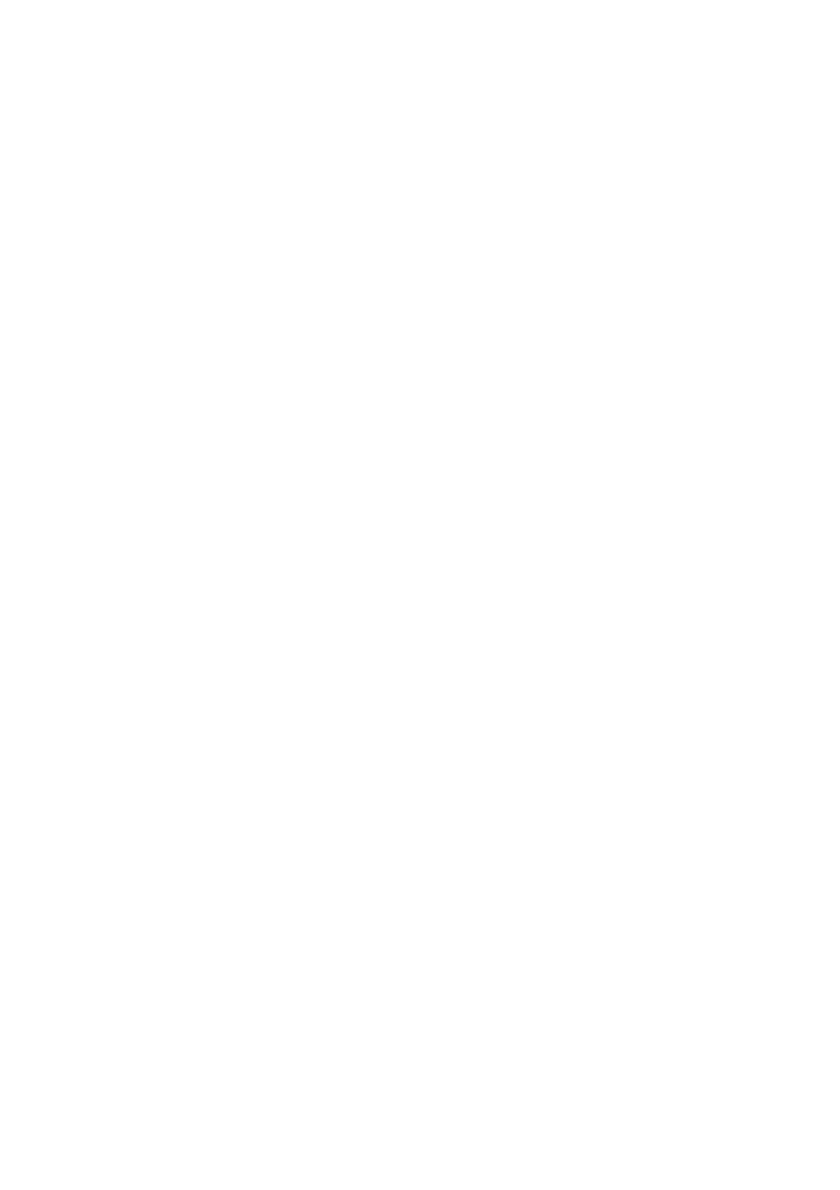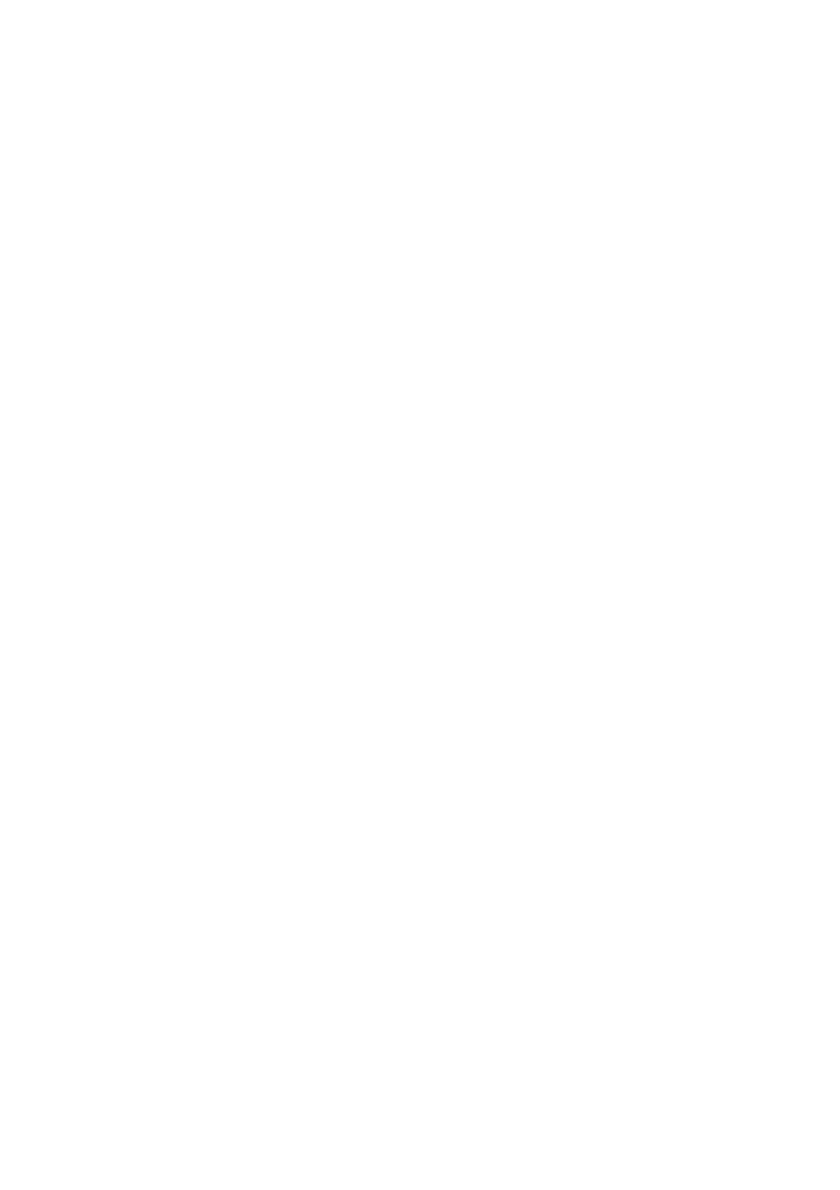
4 | 目次
グラフィックスカードの取り付け. . . . . . . . . . . . . . 20
手順 . . . . . . . . . . . . . . . . . . . . . . . . . . . . . . . . . . 20
作業を終えた後に
. . . . . . . . . . . . . . . . . . . . . . . . . 20
ワイヤレスミニカードの取り外し. . . . . . . . . . . . . . 21
作業を開始する前に . . . . . . . . . . . . . . . . . . . . . . . . 21
手順
. . . . . . . . . . . . . . . . . . . . . . . . . . . . . . . . . . 21
ワイヤレスミニカードの取り付け. . . . . . . . . . . . . . 22
手順 . . . . . . . . . . . . . . . . . . . . . . . . . . . . . . . . . . 22
作業を終えた後に
. . . . . . . . . . . . . . . . . . . . . . . . . 22
前面ベゼルの取り外し. . . . . . . . . . . . . . . . . . . . . . . 23
作業を開始する前に . . . . . . . . . . . . . . . . . . . . . . . . 23
手順
. . . . . . . . . . . . . . . . . . . . . . . . . . . . . . . . . . 23
前面ベゼルの取り付け. . . . . . . . . . . . . . . . . . . . . . . 25
手順 . . . . . . . . . . . . . . . . . . . . . . . . . . . . . . . . . . 25
作業を終えた後に
. . . . . . . . . . . . . . . . . . . . . . . . . 25
ドライブケージの取り外し . . . . . . . . . . . . . . . . . . . 26
作業を開始する前に . . . . . . . . . . . . . . . . . . . . . . . . 26
手順
. . . . . . . . . . . . . . . . . . . . . . . . . . . . . . . . . . 26
ドライブケージの取り付け . . . . . . . . . . . . . . . . . . . 28
手順 . . . . . . . . . . . . . . . . . . . . . . . . . . . . . . . . . . 28
作業を終えた後に
. . . . . . . . . . . . . . . . . . . . . . . . . 28
オプティカルドライブの取り外し. . . . . . . . . . . . . . 29
作業を開始する前に . . . . . . . . . . . . . . . . . . . . . . . . 29
手順
. . . . . . . . . . . . . . . . . . . . . . . . . . . . . . . . . . 29
オプティカルドライブの取り付け. . . . . . . . . . . . . . 30
手順 . . . . . . . . . . . . . . . . . . . . . . . . . . . . . . . . . . 30
作業を終えた後に
. . . . . . . . . . . . . . . . . . . . . . . . . 30
プライマリハードドライブの取り外し . . . . . . . . . . 31
作業を開始する前に . . . . . . . . . . . . . . . . . . . . . . . . 31
手順
. . . . . . . . . . . . . . . . . . . . . . . . . . . . . . . . . . 31